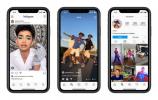당신이 누구인지, 배경이 무엇인지, 직업이 무엇인지는 중요하지 않습니다. 컴퓨터를 사용하는 경우 Mac이나 PC에 다른 사람이 찾아 읽지 못하도록 하고 싶은 일부 Word 문서가 있을 수 있습니다.
관련된:최고의 Microsoft Office 대안
고맙게도 Word 2013 문서를 비밀번호로 보호하는 것은 쉽습니다. 이 가이드에서는 이를 수행하는 방법을 보여 드리겠습니다. 향후 업데이트에서는 OpenOffice 등 Word와 유사한 다른 프로그램에서 Word 및 Word 호환 문서를 보호하는 방법에 대한 지침을 추가할 예정입니다.
관련된
- 해커가 다른 비밀번호 관리자의 마스터 키를 훔쳤을 수 있습니다.
- NordPass는 취약한 비밀번호를 제거하기 위해 비밀번호 키 지원을 추가합니다.
- 이 거대한 비밀번호 관리자 악용은 절대로 해결되지 않을 수 있습니다
Word 문서를 암호로 보호하는 방법
먼저 비밀번호로 보호하려는 Word 문서를 엽니다. 그런 다음 파일을 클릭하고 정보 아래의 문서 보호를 누르세요.
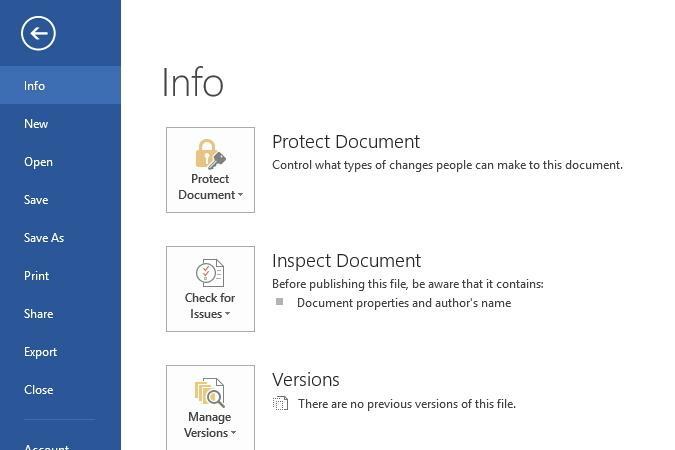
거기에서 비밀번호로 암호화를 클릭하세요.

그러면 Word에서 암호를 입력하라는 메시지가 표시됩니다. 하나를 선택하세요. 하지만 그것이 무엇인지 잊어버리면 해당 문서에 액세스할 수 없게 된다는 점을 명심하세요.

비밀번호를 선택하면 해당 문서를 열 때마다 Microsoft Word에서 비밀번호를 입력하라는 메시지가 표시됩니다. 이는 단일 대상 문서만 보호한다는 점을 기억하세요. 비밀번호로 보호하려는 각 Word 문서는 개별적으로 수행해야 합니다.
추천 동영상
 관련된:PDF 문서를 비밀번호로 보호하는 방법
관련된:PDF 문서를 비밀번호로 보호하는 방법
편집자의 추천
- Word에서 페이지를 삭제하는 방법
- 아니요, 1Password는 해킹되지 않았습니다. 실제로 일어난 일은 다음과 같습니다.
- LastPass가 어떻게 해킹되었는지 공개합니다. 좋은 소식은 아닙니다.
- 마이크로소프트 워드 vs. 구글 문서
- Microsoft Word 무료 평가판: 한 달 동안 무료로 서비스를 받으세요.
당신의 라이프스타일을 업그레이드하세요Digital Trends는 독자들이 모든 최신 뉴스, 재미있는 제품 리뷰, 통찰력 있는 사설 및 독특한 미리보기를 통해 빠르게 변화하는 기술 세계를 계속해서 살펴볼 수 있도록 도와줍니다.